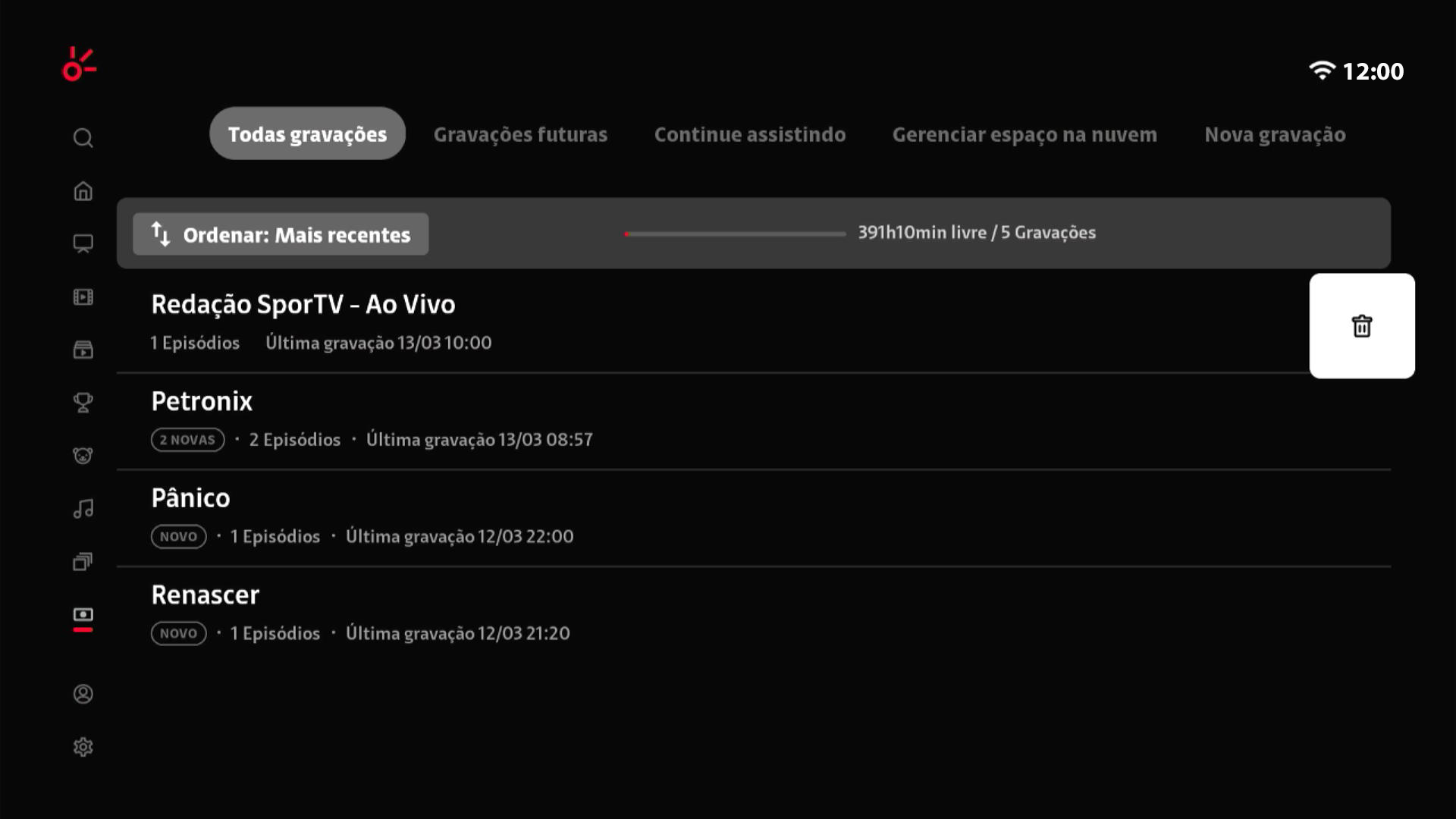Interface de TV Como excluir uma gravação
21 votos
Neste tutorial, vamos explicar como você pode remover uma gravação da sua TV, fornecendo passos simples para excluir arquivos de mídia que não são mais necessários. Siga as instruções para gerenciar suas gravações de forma eficiente.
-
Passo 1
No controle da esquerda (botão azul), pressione o botão Home (Casa).
ㅤ
No controle da direita (botão vermelho), pressione o botão Claro (Portal).
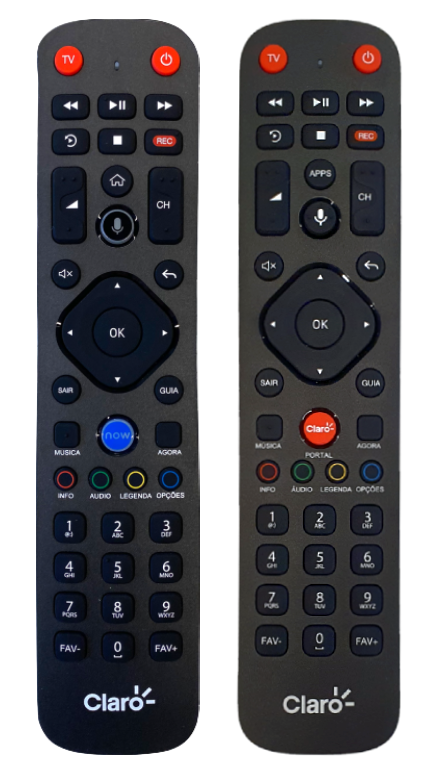
-
Passo 2
Use a seta para baixo no controle remoto para selecionar Gravações.
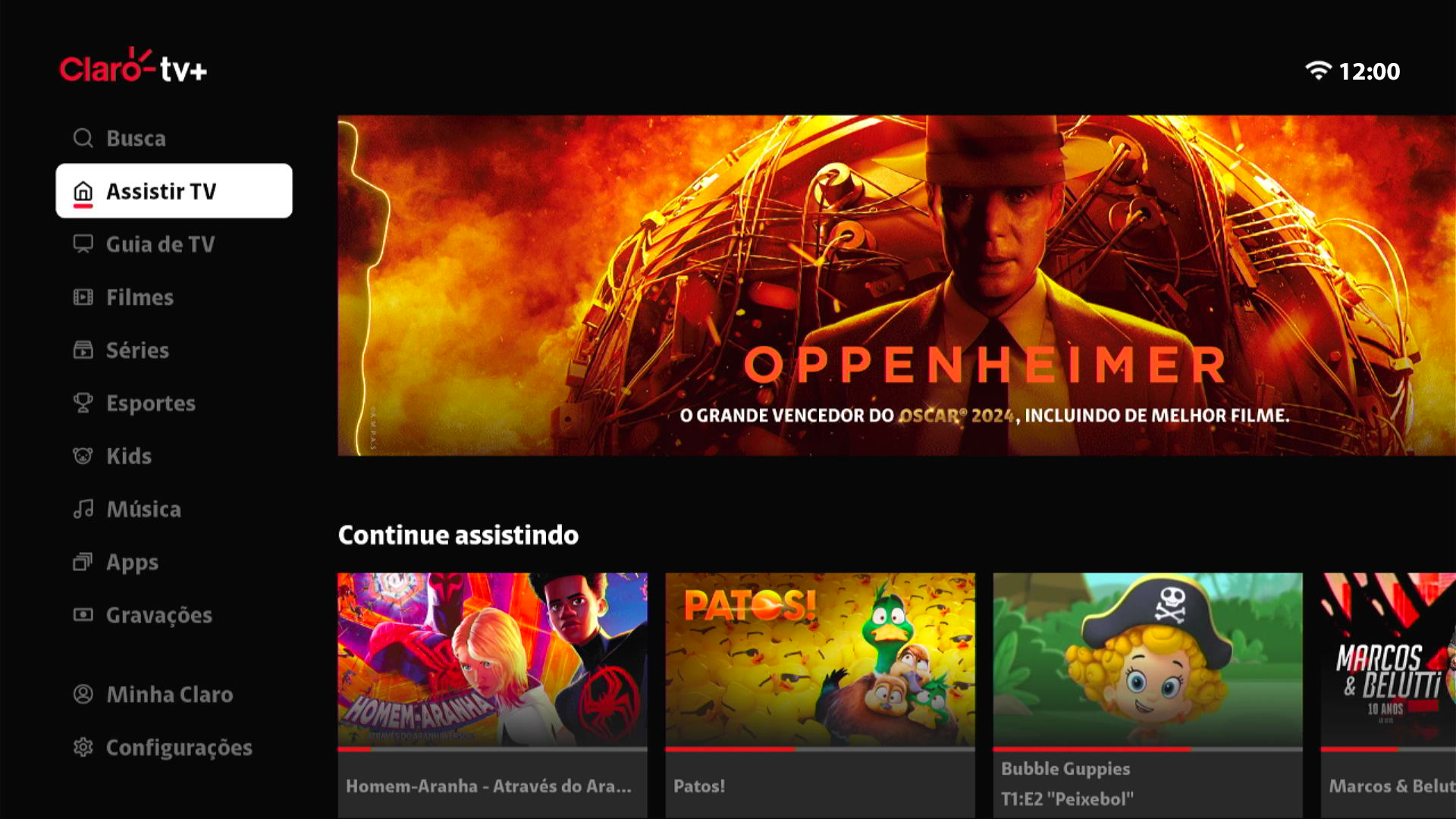
-
Passo 3
Aperte OK no controle remoto.
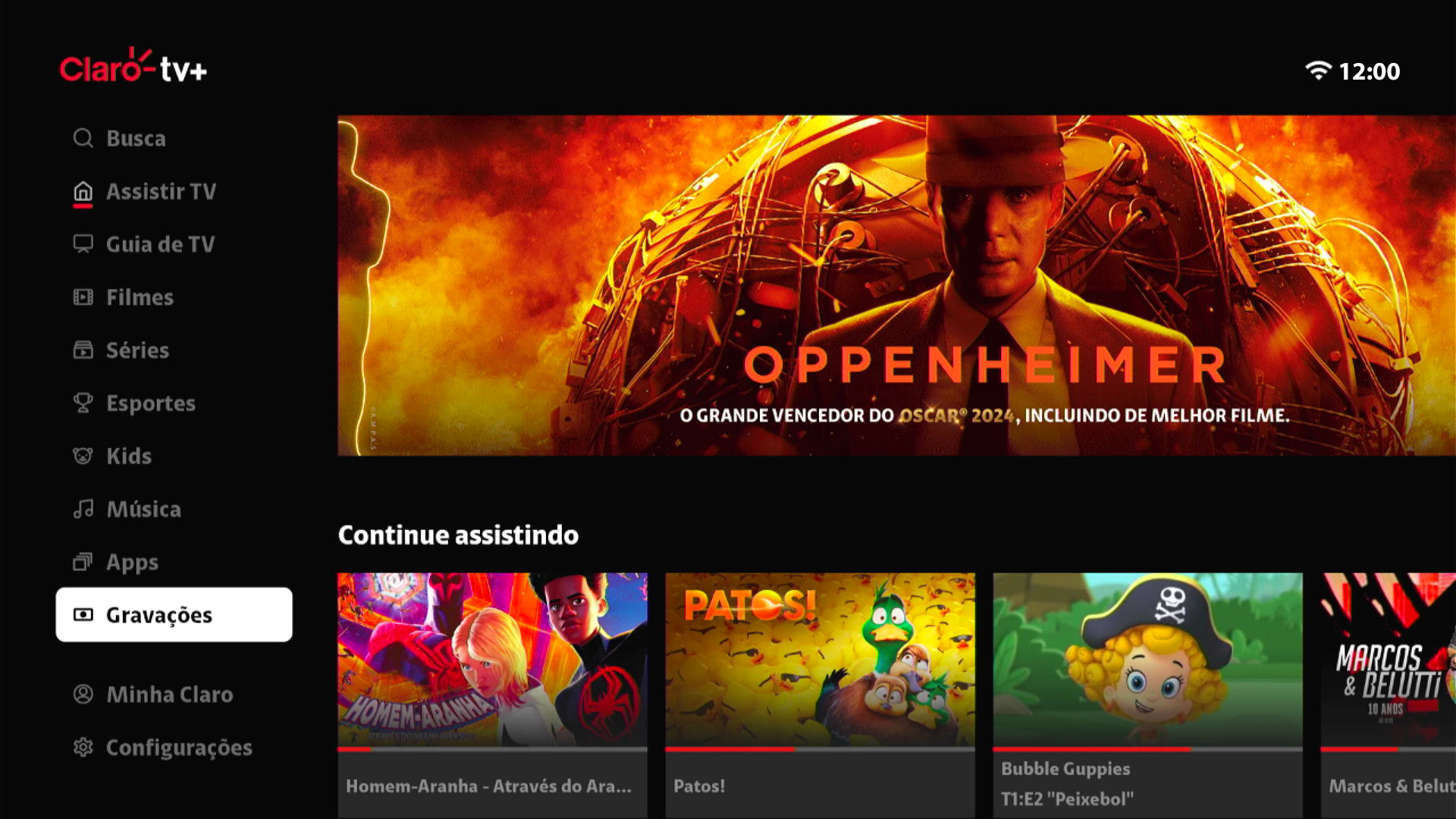
-
Passo 4
Use as setas direcionais no controle remoto para selecionar um conteúdo.
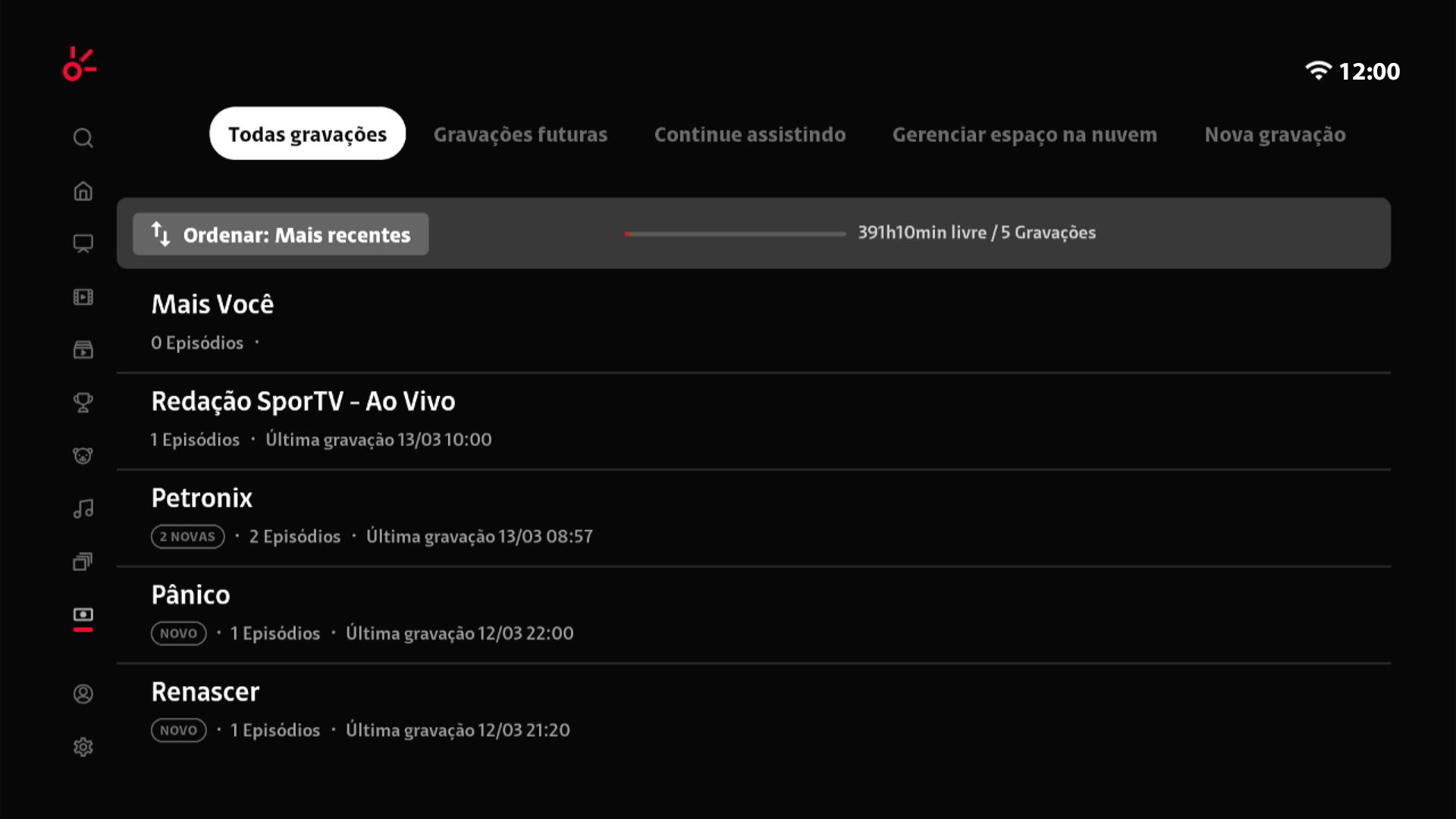
-
Passo 5
Use a seta para direita no controle remoto para selecionar o símbolo de lixeira.
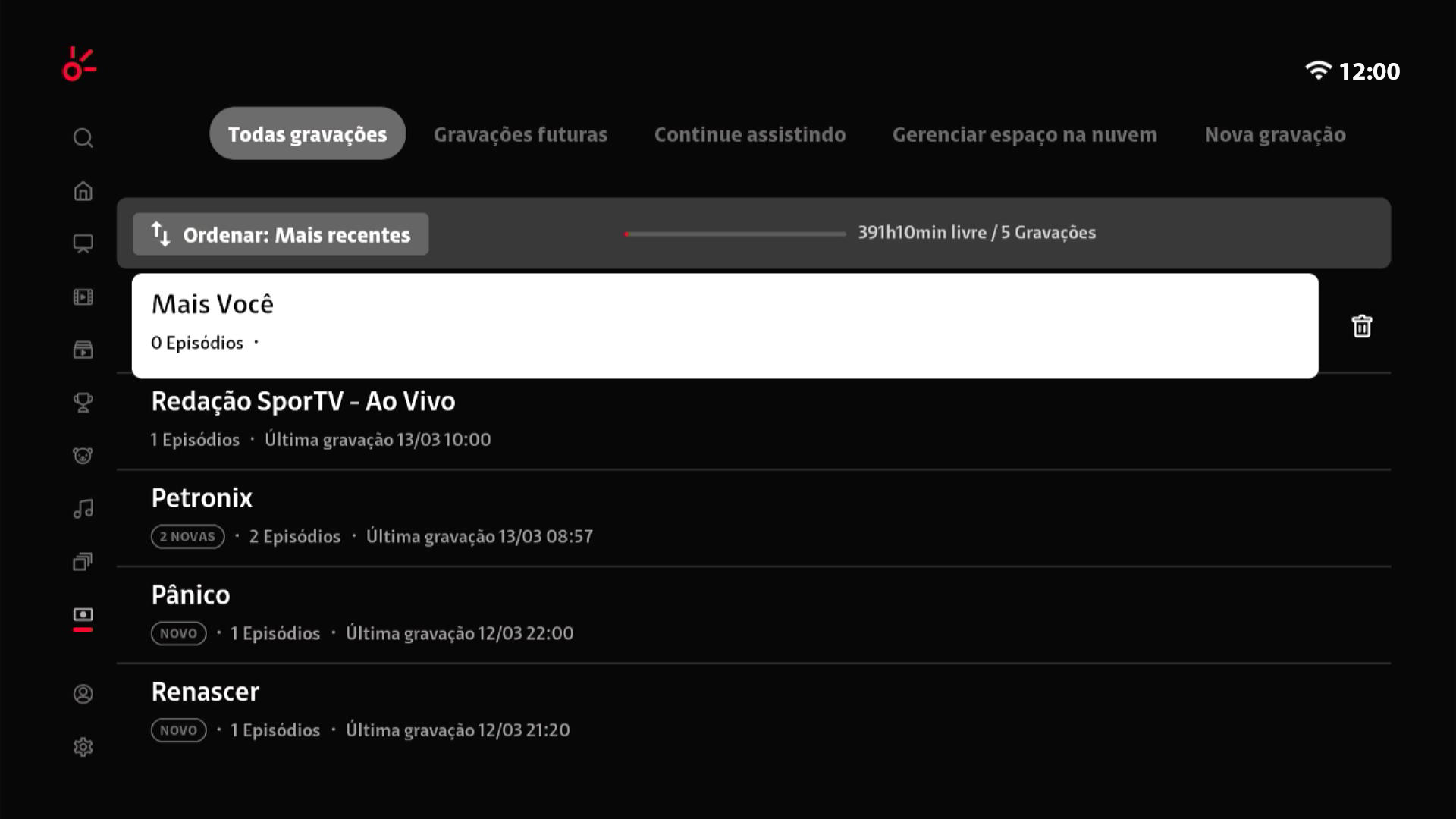
-
Passo 6
Aperte OK no controle remoto.
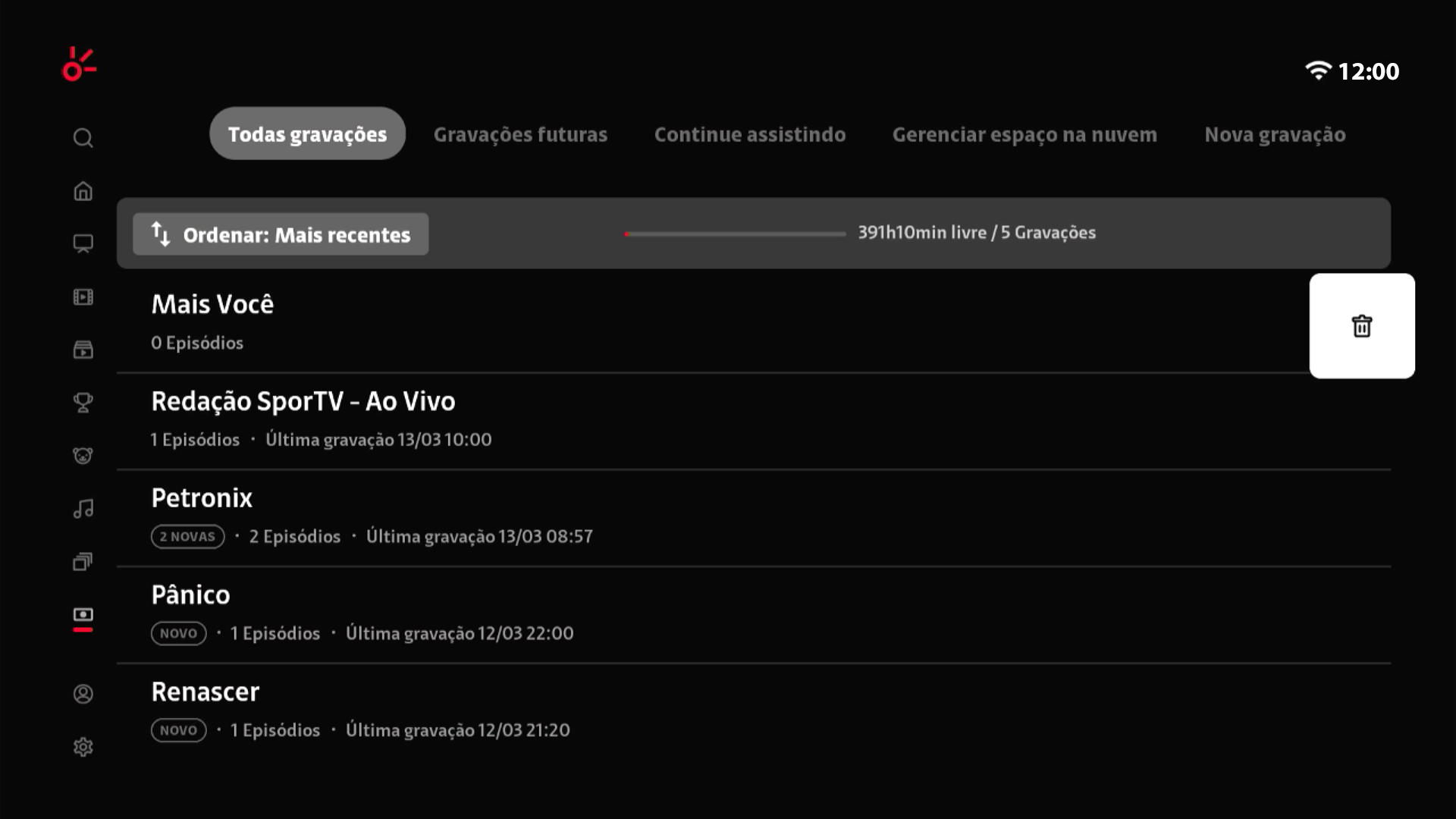
-
Passo 7
Aperte OK no controle remoto.
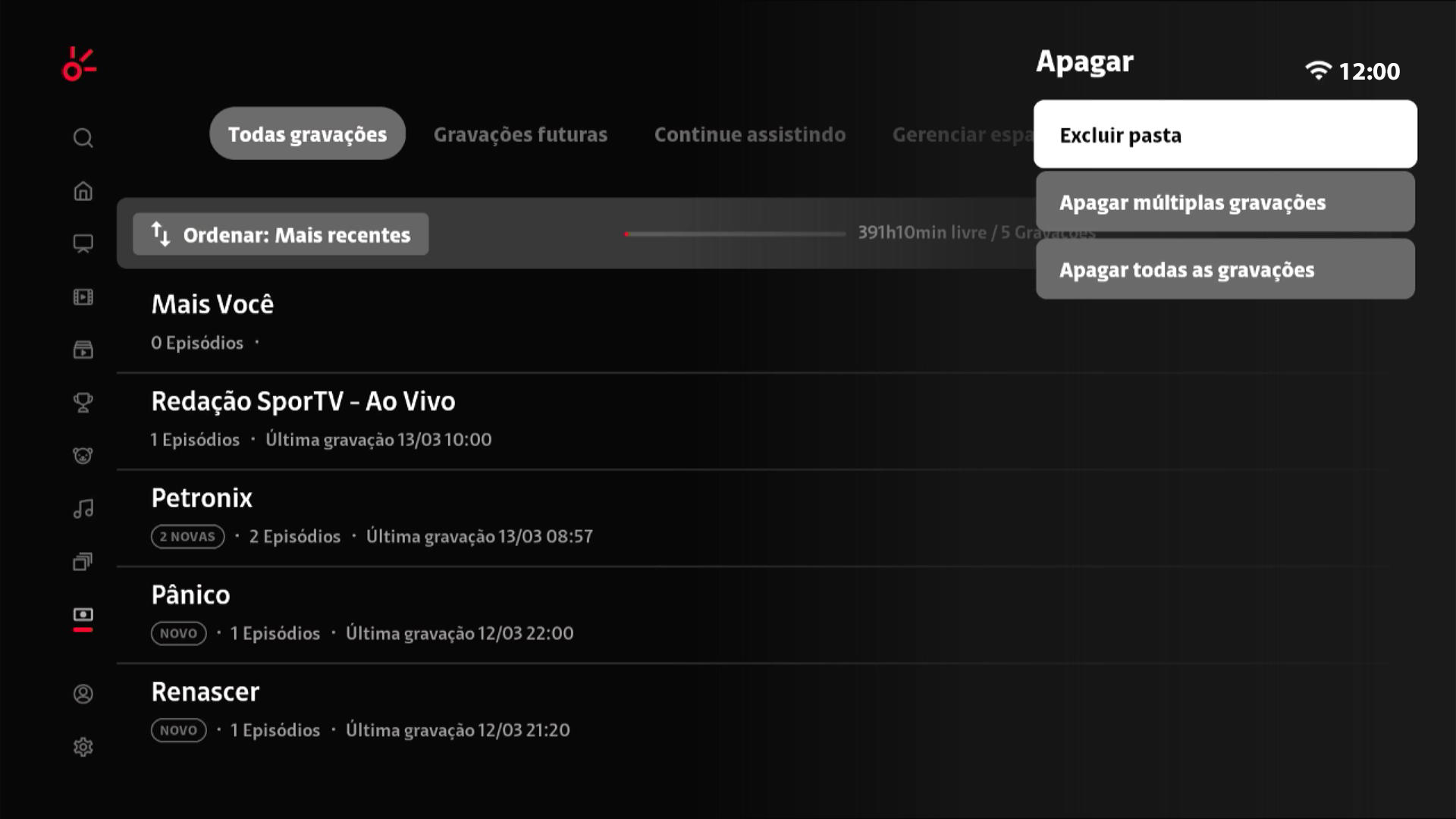
-
Passo 8
Aperte OK no controle remoto para excluir a pasta.
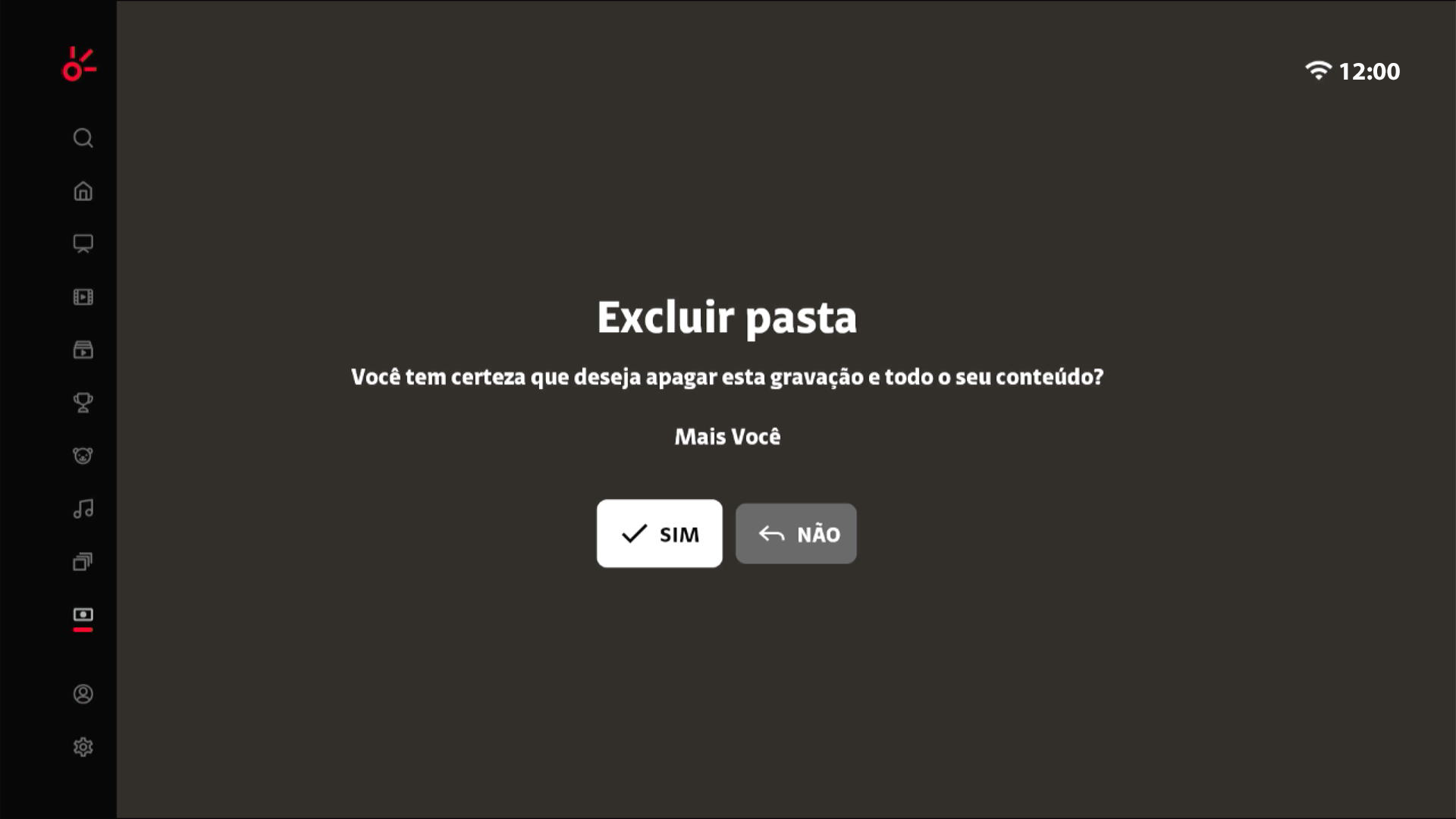
-
Passo 9
Aperte OK no controle remoto para excluir múltiplas gravações.
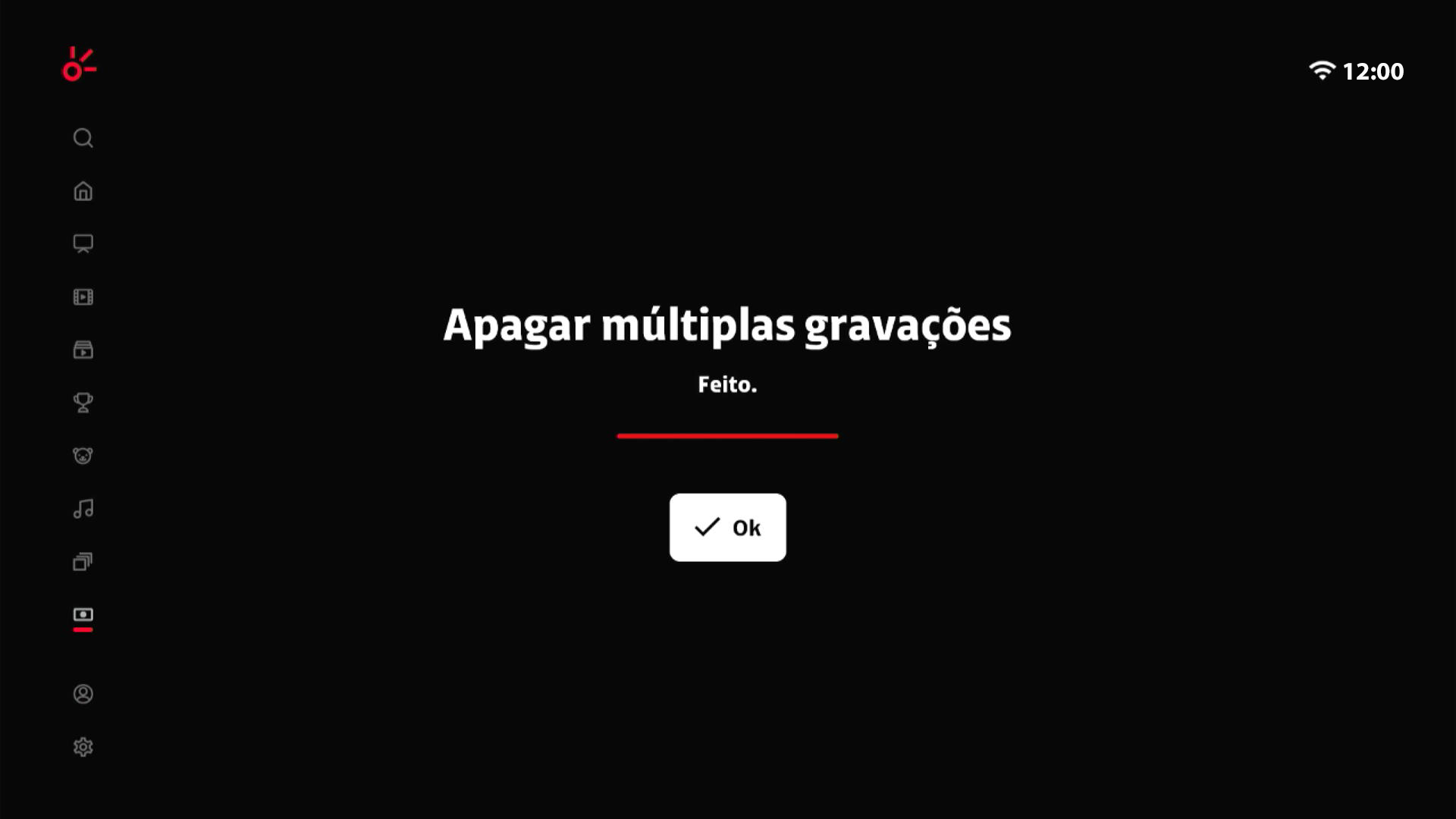
-
Passo 10
As gravações foram excluídas!